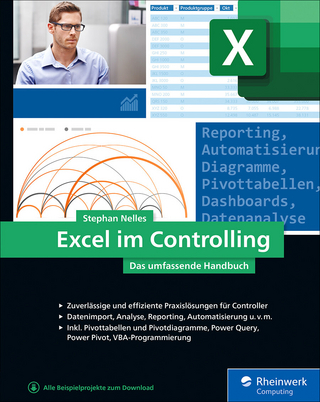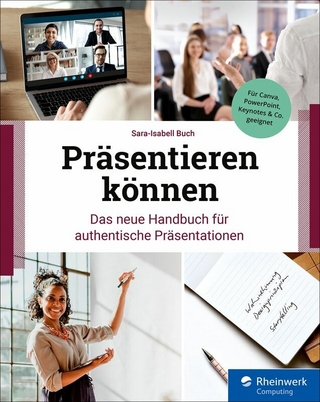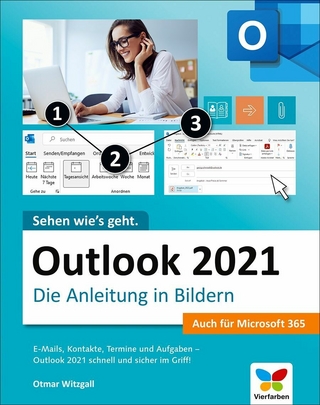Excel 2019 (eBook)
1032 Seiten
Vierfarben (Verlag)
978-3-8421-0528-7 (ISBN)
Mit diesem Ratgeber meistern Sie jede Anforderung in Excel 2019! Lassen Sie sich von Helmut Vonhoegen alles genau zeigen - von einfachen Formeln und Diagrammen über komplexe Berechnungen und Datenanalysen bis hin zu VBA und Makroprogrammierung. Mit den Anleitungen und Ratschlägen vom Experten erledigen Sie alle Ihre Aufgaben mit Excel kompetent und zielsicher. Viele Praxisbeispiele und verständliche Erklärungen sorgen schnell für routinierte Arbeitsabläufe, und die anschaulichen Anleitungen helfen auch Einsteigern bald über alle Hürden hinweg. Das Standardwerk zu Excel!
Aus dem Inhalt:
- Excel 2019 kennenlernen
- Kalkulationstabellen aufbauen
- Mit Formeln arbeiten
- Tabellenblätter gestalten
- Daten als Tabellen ordnen und verwalten
- Daten abfragen und filtern
- Daten mit bedingten Formaten kennzeichnen
- Daten mit Sparklines visualisieren
- Daten in Diagrammen darstellen
- Dokumente grafisch aufbereiten
- Dokumente für die Weitergabe vorbereiten
- Arbeitsmappen drucken und versenden
- Hinweise zu Syntax und Aufbau der Tabellenfunktionen
- Mathematische und finanzmathematische Berechnungen
- Statistische Werte berechnen
- Werte finden und manipulieren
- Daten analysieren
- Kalkulationsmodelle optimieren
- Externe Daten auswerten
- Daten austauschen
- Daten im Web darstellen
- Dokumente gemeinsam bearbeiten
- Auf Arbeitsmappen online zugreifen
- Datenschutz und Datensicherheit
- Routineaufgaben automatisieren
- VBA-Praxis
- Kurzreferenz der Tabellenfunktionen (Englisch/Deutsch)
- Funktionstasten und Tastenkombinationen
Helmut Vonhoegen arbeitet seit 1992 als freischaffender Autor und IT-Berater. Er hat inzwischen über sechzig Bücher und zahlreiche Artikel in Fachzeitschriften zu aktuellen Themen verfasst. Die Schwerpunkte sind Office-Anwendungen, Windows, Webprogrammierung und XML. Sein Antrieb ist es, verständliche und gut lesbare Computerbücher zu schreiben.
TEIL I Starten mit Excel 31
1 Excel kennenlernen 33
1.1 Excel 2019 und Excel 365 33
1.2 Erste Fingerübung 35
Eine Tabelle für Einnahmen und Ausgaben 35
Tragen Sie die Daten ein 38
Legen Sie fest, was berechnet werden soll 38
Sichern Sie den erreichten Status 41
Die Arbeit an der Arbeitsmappe fortsetzen 42
Die Tabelle gestalten 44
Zahlenverhältnisse in einem Diagramm darstellen 46
Das Tabellenblatt ausdrucken 48
1.3 Die Technik von Excel verstehen 48
Arbeitsmappe, Arbeitsblatt und Zelle 49
Die Zelle als Ablageort für Daten 51
Zellinhalt und Zellformat 54
Zellgruppen – Bereiche 54
1.4 Excel starten und beenden 56
Start für ein neues Dokument unter Windows 10 56
Starten mit einem vorhandenen Dokument 58
Sprungansicht 60
Schnelle Startvarianten selbst einrichten 60
Schnell zwischen Arbeitsmappen wechseln 61
Mit täglich benötigten Arbeitsmappen starten 62
Arbeitspause – Excel beenden 62
1.5 Die Oberfläche meistern lernen 63
Zwei Bedienungsmodi 63
Bedienung mit dem Stift 66
Lokale und vernetzte Benutzer 66
1.6 Das Anwendungsfenster 67
Das Menüband 70
Die Schnellzugriffsleiste 74
Tastenfolgen 74
Mit Tastenkombinationen arbeiten 75
Die Bearbeitungsleiste 76
Das Schnellanalysetool 77
Informationen über den aktuellen Status 78
Der Arbeitsbereich 80
Hinter der Bühne 82
Ansichten 83
Bildschirmelemente ein- oder ausblenden 84
Kontextmenüs nutzen 84
Aufgabenbereiche 86
Die Schnellzugriffsleiste anpassen 87
Das Menüband anpassen 89
Änderungen der Oberfläche sichern 91
Befehle zurücknehmen oder wiederholen 92
1.7 Programmeinstellungen anpassen 93
Allgemeine Einstellungen 93
Mehrere Bearbeitungssprachen einrichten 95
Allgemeine Anzeigeoptionen 96
Anzeigeoptionen für einzelne Arbeitsmappen und Blätter 97
Bearbeitungsoptionen wählen 98
Speicheroptionen 100
Add-Ins einbinden 101
1.8 Add-Ins für Office 103
1.9 Das Dateiformat wählen 104
Den Standarddateityp einstellen 105
Ein paar Hinweise zur Sprachfamilie XML 105
Der Standard Open XML 105
Vorteile der XML-Formate 106
Ältere Dateien konvertieren 107
Der Standard OpenDocument 108
ODF oder Open XML? 109
1.10 Mit Dokumenten umgehen 110
Ablegen und Wiederfinden 110
Dokumente speichern 110
Die passende Ansicht nutzen 112
Dokumente markieren 113
Ordner auswählen 115
Neue Ordner anlegen 115
Hinweise zu Dateinamen und Dateityp 116
Metadaten zu einer Datei 117
Neue Arbeitsmappen anlegen 119
Mit Vorlagen arbeiten 120
Vorhandene Dateien öffnen 121
Arbeitsmappen parallel öffnen 123
Nach Dateien suchen 123
Mit dem Suchfeld arbeiten 123
Dateiverwaltung vor Ort 125
Eine frühere Version der Arbeitsmappe öffnen 126
1.11 Für Sicherheit der Daten sorgen 127
Zugangsschutz 128
Schreibschutz 128
Entfernen oder Ändern von Kennwörtern 129
Varianten beim Öffnen von Arbeitsmappen 129
Automatisch sichern und wiederherstellen 130
Der Wiederherstellungsfall 131
1.12 Speichern in der Cloud 132
OneDrive 132
Speichern einer Arbeitsmappe auf OneDrive 133
1.13 Das Hilfesystem nutzen 134
Interaktive Hilfsangebote 135
Die Registerkarte »Hilfe« 137
1.14 Mit der 64-Bit-Version arbeiten 137
Vorteile von 64 Bit für Excel 137
Was zu beachten ist 138
2 Kalkulationstabellen aufbauen 139
2.1 Kalkulationsmodelle entwerfen 139
Nützliche Vorüberlegungen 140
Beschriftungen, Werte, Berechnungsvorschriften 140
Die Struktur des Kalkulationsmodells festlegen 141
2.2 Zellen auswählen und markieren 142
Zellen auswählen 143
Zellbereiche in einem Blatt 144
Zeilen und Spalten auswählen 145
Mehrere Bereiche markieren 146
Sich in einem Bereich bewegen 147
Datenblöcke nutzen 147
Bewegen und Auswählen mit der Tastatur 148
Über das Namenfeld auswählen 151
Zellbereiche direkt ansteuern 152
Zellbereiche nach dem Inhalt markieren 153
Ein Blatt über das Register auswählen 154
Tabellenblätter als Gruppe bearbeiten 155
2.3 Daten eingeben und ändern 156
Datentypen 156
Beschriftungen und Textwerte eintragen 156
Zahlen als Text eintragen 157
Zellinhalte umbrechen 157
Textwerte übernehmen 158
Zahlen und Beträge eingeben 159
Formate bei der Eingabe festlegen 160
Formate für Bereiche vorgeben 160
Die geeignete Spaltenbreite wählen 161
Bruchwerte eingeben 161
Führende Nullen eingeben 162
Anzahl der Dezimalstellen fixieren 163
Datum und Uhrzeit angeben 164
Den Inhalt einer Zelle ändern 165
Tastenfunktionen zur Zellbearbeitung 166
Werte suchen und ersetzen 168
Schnelle Auswahl von speziellen Zellbereichen 170
Zellbereiche löschen 171
Große Bereiche löschen 173
Die korrekte Schreibung prüfen 173
Eingaben automatisch ersetzen 176
Mathematische AutoKorrektur 178
2.4 Datenreihen erzeugen 179
Datenreihen mit dem Ausfüllkästchen 179
Reihen mit Finger 180
Reihen oder Kopien? 181
Zeitreihen 181
Arithmetische Reihen 182
Geometrische Reihen 182
Interaktive Trendanalyse 183
Spezielle Optionen beim AutoAusfüllen 183
Reihenbildung für einen vorgegebenen Bereich 184
Reihenbildung mit einem Endwert 184
Eigene Listen generieren 186
Eingaben per Mustererkennung 187
2.5 Beschriftungen und Werte prüfen 188
Gültigkeitsregeln für eine Preisspalte 189
Mögliche Gültigkeitskriterien 193
Markieren monierter Daten 194
Regeln ändern oder löschen 194
2.6 Tabellen neu organisieren und umbauen 195
Zellbereiche umordnen oder kopieren 195
Zelleinträge mit der Maus verschieben 195
Verschieben und einfügen 196
Verschieben auf andere Blätter oder Mappen 198
Verschieben über die Zwischenablage 198
Verschieben mit der Tastatur 200
Verschieben auf dem Touchscreen 200
Kopieren in Nachbarzellen 201
Beschriftungsblöcke wiederholen 201
Kopieren mit den Ausfüllen-Symbolen 202
Kopieren mit Blick auf die Nachbarspalte 202
Kopieren in nicht angrenzende Zellen 203
Kopieren und einfügen 204
Kopieren auf andere Blätter oder Mappen 204
Kopieren über die Zwischenablage 204
Hilfreiche Einfügevarianten 206
Beim Einfügen Platz schaffen 210
Kopieren von Mehrfachbereichen 210
Kopieren in mehrere Blätter 211
Transponieren beim Kopieren 212
Mehrere Elemente in der Zwischenablage 213
Zellen löschen 214
Zellen einfügen 216
Zusätzliche Zeilen und Spalten 216
Die Breite von Spalten anpassen 218
Die Höhe von Zeilen ändern 220
Spalten ausblenden und wieder einblenden 221
Zeilen ausblenden und einblenden 222
2.7 Mit Arbeitsmappen effektiv umgehen 222
Arbeitsmappen als Organisationsmittel 222
Neue Blätter hinzufügen 223
Einfügen von Fenstern 224
Geöffnete Arbeitsmappen verbergen 224
Blätter verbergen 225
Überflüssige Blätter löschen 226
Reihenfolge der Blätter ändern 226
Blätter kopieren 226
Übersicht in großen Tabellen 228
Mit Ansichten arbeiten 230
Arbeitsmappen in der Parallelansicht 232
Bedienungshinweise einfügen 233
3 Mit Formeln arbeiten 237
3.1 Berechnungen ohne Formeln 237
3.2 Den Bau von Formeln verstehen 238
Die Rolle der Formeln 238
Formelsyntax 239
Formeltypen 239
Datentypen 240
Operatoren und ihre Priorität 240
Grundrechenarten 241
Texte verketten 243
Tests mit logischen Formeln 243
Funktionen 244
3.3 Formeln eingeben 245
Konstanten in Formeln 245
Zahlenformate für Formeln 246
Bezüge auf Zellen 246
Bezüge auf Zellbereiche 247
Bezüge auf benannte Bereiche 248
Tipps zur Eingabe von Bezügen 249
3D-Formeln 249
Funktionen manuell eingeben 250
Mit dem Dialog »Funktion einfügen« arbeiten 252
Funktionen suchen 254
Vorhandene Funktionen bearbeiten 255
Verschachtelte Funktionen 256
Hinweise zur Summenfunktion 257
Zeilen- und Spaltensummen in einem Zug 259
Zwischen- und Gesamtsummen bilden 259
Die Hilfe zu den Funktionen 260
3.4 Bezüge differenziert einsetzen 260
Arbeit mit relativen Bezügen 261
Absolute und gemischte Bezüge 262
Bezüge bei einer Prozentrechnung 263
Einen Bezug absolut setzen 264
Teilabsolute Bezüge 264
Quersummen aufsummieren 265
Schnittmengen berechnen 266
Einfluss von Blattoperationen auf Bezüge 266
3.5 Zellbereiche benennen 267
Vorteile von Bereichsnamen 268
Bereichsnamen über das Namenfeld festlegen 270
Namen definieren 270
Den Geltungsbereich einschränken 271
Namen aus Beschriftungen übernehmen 272
Namen verwalten 273
Benannte Formeln definieren 273
Anwenden von Namen in Formeln 274
Namen in eine Formel einfügen 275
Protokoll der Bereichsnamen ausgeben 276
3.6 Matrixformeln einsetzen 276
Matrixbereiche und Matrixkonstanten 277
Mit Matrixformeln arbeiten 278
Berechnungen vereinfachen 279
Ändern einer Matrixformel 280
3.7 Berechnungsfehler finden und vermeiden 280
Fehler in Formeln vermeiden 280
Syntaxprüfung 282
Fehlerhafte Werte finden 283
Fehlerprüfung im Hintergrund 284
Formeln überwachen 285
Werte im Überwachungsfenster beobachten 287
Formeln schrittweise prüfen 288
Zirkuläre Formeln finden 289
3.8 Tabellen mit Formeln verknüpfen 290
Schreibweise externer Bezüge 290
Einsatz verknüpfter Arbeitsmappen 290
3.9 Die Neuberechnung kontrollieren 294
Berechnungsoptionen 294
Zirkelbezüge 296
Iterative Berechnungen 296
4 Tabellenblätter gestalten 301
4.1 Geeignete Schriften wählen 303
Standardschriftart ändern 303
Schriftart für Zellbereiche ändern 304
Einen passenden Schriftgrad wählen 305
Schalter für Schriftattribute 305
Schriftfarbe 306
Das Register »Schrift« 307
Einzelne Zeichen in der Zelle hervorheben 308
4.2 Zellinhalte ausrichten 309
Beschriftungen und Zellwerte ausrichten 309
Überschriften über mehrere Spalten zentrieren 311
Das Register »Ausrichtung« 312
Beschriftungen mit Einzügen gruppieren 313
Längere Beschriftungen 313
Schräge oder senkrechte Beschriftungen 314
Anpassung der Schriftgröße 315
4.3 Das Zahlenformat bestimmen 315
Arbeitsweise des Standardformats 316
Eingabeformat bestimmt Ausgabeformat 316
Mit Formatsymbolen arbeiten 317
Definition eines Zahlenformats 319
Mit Währungen arbeiten 320
Prozent, Bruch, Wissenschaft und Text 321
Datums- und Zeitformate 322
Text- und Sonderformate 322
Eigene Zellformate definieren 323
Formatcodes 324
Die Darstellung von Nullwerten regeln 327
Umgang mit unvollständigen Jahreszahlen 328
Besonderheiten der Datumsfunktion 329
4.4 Mit Rahmen und Mustern ordnen 329
Die Palette der Rahmenlinien 330
Die Registerkarte »Rahmen« 331
Rahmen zeichnen 332
Farben und Füllmuster 332
Die Registerkarte »Ausfüllen« 334
Weniger ist oft mehr 334
Farben als Organisationsmittel 335
Hintergründe für das Tabellenblatt einfügen 335
4.5 Formate kopieren 336
Kopie über die Zwischenablage 336
Übertragen auf benachbarte Bereiche 337
Mit Formaten malen 337
4.6 Formate suchen und ersetzen 339
4.7 Blätter mit Designs schmücken 339
Ein anderes Design zuordnen 341
Designs anpassen 341
4.8 Mit Vorlagen einheitlich gestalten 343
Vorlagen für Zellformate zuweisen 343
Eigene Zellformate definieren 344
Ändern bestehender Formatvorlagen 345
Überlagern von Formatvorlagen 346
Löschen von Formatvorlagen 346
Formatvorlagen übernehmen 346
Zellformate über Mustervorlagen weitergeben 347
Tabellenformatvorlagen 348
4.9 Tabellen gliedern 349
Ebenen 350
Automatisch gliedern 350
Steuerung der Gliederungsfunktion 351
Gegliederte Tabellen auswerten 352
Teilergebnisse erzeugen 353
Gliederungen anpassen 354
Manuelle Gliederung 354
Gliederungen kopieren 355
4.10 Formularelemente einbauen 355
Eingabe per Kombinationsfeld 355
Bildlaufleisten und Drehfelder 356
4.11 Blätter und Mappen schützen 357
Änderungen kontrollieren 357
Eingabebereiche freigeben 359
Differenzierter Bereichsschutz 359
TEIL II Mit Datentabellen umgehen 361
5 Daten als Tabellen ordnen und verwalten 363
5.1 Hinweise zur Arbeit mit Tabellen 364
5.2 Tabellenstrukturen entwerfen 365
Eine Bestandstabelle für ein Kaffeelager anlegen 365
Datentypen bestimmen 366
Abschätzen der Datenmenge 367
Die Spaltenüberschriften festlegen 367
5.3 Vom Zellbereich zum Tabellenbereich 368
Zellbereiche in Tabellenbereiche umwandeln 368
Zellbereiche nachträglich umwandeln 369
Arbeiten mit den Tabellentools 370
Zurück zum Zellbereich 371
5.4 Tabellen formatieren 371
Ändern der Standardtabellenformatvorlage 372
Ändern der aktuellen Tabellenformatierung 372
Eigene Tabellenvorlagen definieren 373
Formatduplikate modifizieren 374
Noch eine Tabellenüberschrift einfügen 374
Beschriftungen einfrieren 375
5.5 Tabellenbereiche editieren und bearbeiten 375
Datensätze eingeben 375
Tabellen erweitern 376
Zeilen einfügen oder löschen 377
Bereichserweiterung und Formate 378
Daten in der Tabelle auswählen 379
Duplikate vermeiden 379
5.6 Berechnungen in Tabellen einfügen 381
Eine Ergebniszeile einfügen 381
Berechnete Spalten einrichten 382
Neue berechnete Spalte einfügen 383
Hinweis zur Arbeit mit strukturierten Verweisen 383
5.7 Tabellenwerte sortieren 385
Sortierung für unterschiedliche Zwecke 385
Den passenden Sortierschlüssel verwenden 385
Duplikate vermeiden 386
Richtung der Sortierung 386
Nach den Werten in einer Spalte sortieren 387
Mit mehr als einem Schlüssel sortieren 389
Tabellen nach Spalten sortieren 390
Tabellen nach Formatmerkmalen sortieren 391
5.8 Werte in Gruppen zusammenfassen 392
6 Daten abfragen 393
6.1 Einzelne Werte suchen 393
6.2 Relevante Werte herausfiltern 395
Daten mit Textfiltern auswählen 396
Mit ungefähren Kriterien operieren 396
Filtern von Zahlenwerten 397
Nach dem Datum filtern 398
Spaltenweise Suchfilter in Tabellen 400
Nach Ranglisten filtern 400
Leere Felder herausfiltern 401
Filtern rückgängig machen 401
6.3 Mit Farben und Symbolen filtern 402
6.4 Filtern mit Datenschnitten 403
6.5 Abfragen mit Spezialfilter 404
Tabelle und Kriterienbereich 404
Datenextrakte 405
Bestandsprüfung mit Spezialfilter 406
Allgemeine Hinweise zu Auswahlkriterien 407
Kombinierte Kriterien 407
Mehrere Kriterien gleichzeitig 408
Alternative Kriterien 408
Zeichenfolgen als Kriterium 409
Numerische Werte als Kriterium 409
Suchen mit berechneten Kriterien 410
TEIL III Daten visualisieren: Diagramme, Grafiken & Co.
7 Daten mit bedingten Formaten kennzeichnen 413
7.1 Hinweise zu bedingten Formaten 413
7.2 Werte hervorheben 414
7.3 Grafische Formate 416
Datenbalken 416
Farbskalen 420
Symbolsätze 421
Bewertungen mit Symbolen 422
Schnelle Formatzuweisung mit dem Schnellanalysetool 423
7.4 Formate über Formeln bestimmen 424
Veränderungen kennzeichnen 424
Listenvergleich mit bedingtem Format 424
Arbeitstage markieren 426
7.5 Regeln verwalten 427
7.6 Bedingte Formate suchen 428
8 Daten mit Sparklines visualisieren 429
8.1 Merkmale und Verwendung 430
8.2 Sparklines einfügen 431
8.3 Den geeigneten Typ wählen 433
Linien zeigen Verläufe 433
Säulen für Wertvergleiche 433
Gewinn oder Verlust anzeigen 434
8.4 Sparklines bearbeiten 434
Gruppenbehandlung 434
Einzelbehandlung 434
Datenquellen bearbeiten 435
Farben zuordnen 436
Einstellungen zu den Achsen 436
Behandlung leerer Zellen 439
Sparklines löschen 439
Sparkline mit bedingtem Format belegen 439
9 Daten in Diagrammen darstellen 441
9.1 Hinweise zu Diagrammen 442
Die Elemente von Diagrammen 442
Achsenskalierung 443
Nicht rechtwinklige Koordinatensysteme 443
Datenreihen und Datenpunkte 444
Diagrammbereich und Zeichnungsfläche 445
9.2 Diagrammtypen auswählen 446
Diagramme mit rechtwinkligem Koordinatensystem 446
Diskrete oder kontinuierliche Unterteilungen 446
Diagramme mit nicht numerischer x-Achse 446
Diagramme ohne rechtwinkliges Koordinatensystem 447
9.3 Ein Diagramm einfügen 447
Säulendiagramm – erster Versuch 447
Vorgegebene Belegung der Achsen 450
Diagrammempfehlungen 450
Schnelldiagramm 451
9.4 Diagramme bearbeiten 451
Werkzeuge zur Diagrammgestaltung 451
Größe und Position des Diagramms festlegen 452
Größe und Position von Diagrammelementen ändern 453
Diagramm und Tabellenzellen 453
Diagrammblätter 454
Verknüpfung zwischen Diagramm und Tabelle 455
Veränderung des Diagrammtyps 457
Diagramme kopieren 458
Diagramme löschen 458
Diagramme in Bilder umwandeln 458
Diagramme drucken 459
9.5 Die Datenauswahl bearbeiten 460
Den Datenbereich ändern 460
Behandlung fehlender Werte 460
Datenreihen hinzufügen, entfernen oder ausblenden 461
Diagrammfilter 462
Bereiche interaktiv ändern 462
Achsen tauschen 464
9.6 Achsen passend einrichten 464
Achsen formatieren 464
Skalierung der Werteachse 465
Achsenlinien 467
Zahlenformate festlegen 468
Gitternetzlinien helfen beim Ablesen der Werte 468
9.7 Mit mehreren Achsen arbeiten 470
9.8 Diagramme ausreichend beschriften 472
Titel einfügen 472
Variable Diagrammtitel 473
Legenden und weitere Optionen 474
Achsentitel einfügen 474
Datenbeschriftungen 475
Datentabellen 477
9.9 Layout und Stil für ein Diagramm wählen 478
Ein Diagrammlayout zuweisen 478
Eine Diagrammformatvorlage zuweisen 479
Schriftgestaltung 482
9.10 Einzelne Elemente formatieren 483
Schnelle Auswahl 483
Tastenwahl 484
Auswahllisten 484
Die Aufgabenbereiche zum Formatieren 485
Kontextmenüs 486
Diagrammbereich und Zeichnungsfläche formatieren 486
Datenreihen und Datenpunkte gestalten 491
Formeffekte einsetzen 494
Einzelne Werte hervorheben 495
Säulen oder Balken aus Bildern 495
Füllung und Rahmen für Beschriftungen 496
9.11 Mit Standarddiagrammen arbeiten 496
Auswahlkriterien 497
Säulendiagramme 497
Säulenvarianten – neben- oder übereinander 497
Balkendiagramme für lange Rubriken 499
Liniendiagramme – für Trends besonders geeignet 500
Untertypen des Liniendiagramms 501
Bezugslinien, Spannweiten und Abweichungsbalken 501
Kreisdiagramme – wenn es um Anteile geht 502
Untertypen bei Kreisdiagrammen 503
Beschriftung bei Kreisdiagrammen 505
Tortenstücke ziehen 506
9.12 Diagrammtypen kombinieren 506
Dimensionsunterschiede ausgleichen 507
Verbundtypen 507
9.13 Wertunterschiede deutlich machen 509
Flächendiagramme 509
Spannweitendiagramme 512
Untertypen für drei bis fünf Datenreihen 514
9.14 Verteilungen und Zyklen anzeigen 514
Ringdiagramm zum Vergleich von Datengruppen 515
Netzdiagramme für Zyklen 516
Untertypen des Netzdiagramms 518
9.15 Wertbeziehungen anzeigen 518
Eher bescheidenes Angebot an Untertypen 519
Trendermittlung 520
Informative Blasen 522
9.16 3D-Optik einsetzen 523
Echte und unechte 3D-Diagramme 523
Bewegung im Raum 524
9.17 Diagramme mit drei Achsen 525
Dreidimensionales Säulendiagramm erstellen 525
Verändern des Blickwinkels 528
Oberflächendiagramme 529
Untertypen zum Oberflächendiagramm 531
9.18 Neuere Diagrammtypen 531
Statistische Diagramme 531
Wasserfall 533
Treemap 534
Sunburst 535
Kartendiagramme 535
Trichterdiagramme 536
9.19 Karten und Daten 536
Vorbereitung der Datenbasis 536
Visualisierung mit 3D-Karten 537
9.20 Diagrammvorlagen entwickeln 538
Wege zur Zeitersparnis 538
Eine 3D-Diagrammvorlage erstellen 538
10 Dokumente grafisch aufbereiten 541
10.1 Formen zeichnen 542
Ein Rechteck zeichnen 543
Zeichnen einer einfachen Form auf dem Touchscreen 545
Ellipsen oder Kreise 546
Linien und Pfeile 546
Zeichnen einer Freihandform 547
Skizzieren 548
Ein Flussdiagramm anlegen 549
10.2 Feinarbeit an grafischen Objekten 552
Größe, Proportion und Drehung ändern 552
Per Aufgabenbereich formatieren 553
Ersatztexte für grafische Objekte 555
Objekte verschieben oder kopieren 555
Attribute für Objekte 555
Umriss und Füllung gestalten 556
Bézierkurven bearbeiten 558
Die unterschiedlichen Punktformen 559
Noch einige Techniken für komplexe Zeichnungen 560
Noch mehr Formeffekte 563
Dreidimensionale Effekte 564
Frei verschiebbare Textfelder 565
Textdekor für Tabellen 566
10.3 Organigramme gestalten 567
Das Layout auswählen 567
Organigramme editieren 569
10.4 Bilder und Grafiken übernehmen 570
Unterstützte Formate 570
Grafik als Datei einfügen 571
Bildbearbeitung vor Ort 572
Bildbereiche freistellen 573
Bildkorrekturen 573
Bilderrahmen 574
Zuschneiden 575
Bildlayouts 575
Bilder komprimieren 576
Screenshots 577
10.5 Piktogramme nutzen 577
Die Piktogrammbibliothek 578
Eigene Vektorgrafiken einfügen 578
10.6 Dokumente mit Bildern aus dem Netz illustrieren 579
Einfügen eines Fotos in ein Tabellenblatt 579
Bilder aus OneDrive übernehmen 580
10.7 3D-Modelle und 3D-Karten 580
Eine 3D-Illustration aus einer Datei 580
Eine 3D-Illustration online importieren 583
10.8 Das Register Zeichnen 584
Markierungen und Handkommentare 584
Skizzen 585
Mathematische Gleichungen 585
TEIL IV Dokumente drucken und weitergeben 587
11 Dokumente für die Weitergabe vorbereiten 589
11.1 Dokumente prüfen 590
Den Zustand des Dokuments erforschen 590
Auf Barrierefreiheit prüfen 592
Kompatibilität mit älteren Dateiformaten prüfen 593
Kapazitätseinschränkungen handhaben 594
Grenzwerte bei Formeln berücksichtigen 594
Dokumente als abgeschlossen erklären 594
11.2 Dokumente verschlüsseln 595
12 Arbeitsmappen drucken und versenden 597
12.1 Arbeitsblätter für den Druck vorbereiten 597
Von der Bildschirmausgabe zum Druck 597
Den Druckumfang festlegen 598
Das Layout der Seite festlegen 602
Automatischer Seitenumbruch 602
Manueller Seitenumbruch 602
Mehr Daten auf einer Seite unterbringen 603
Optionen für das Layout der Seite 604
Seitenlayoutansicht 605
Das gewünschte Papierformat einstellen 605
Seiten für den Druck skalieren 606
Spalten- und Zeilenbeschriftungen auf jeder Seite 607
Optionen zu Umfang und Qualität des Ausdrucks 608
Senkrechte oder waagerechte Seitenbahnen 609
Druckoptionen bei Diagrammblättern 609
Kopf- und Fußzeilen einrichten 609
Kopf- und Fußzeilen per Dialog 613
Bestimmung der Ränder 614
Interaktive Kontrolle der Seitenaufteilung 615
Prüfung des Layouts in der Seitenansicht 616
12.2 Druckeinstellungen wählen 618
12.3 Arbeitsmappen per E-Mail versenden 620
Eine Arbeitsmappe als Anhang versenden 620
Die Arbeitsmappe als PDF versenden 621
12.4 Dokumente als PDF oder XPS kopieren 622
TEIL V Mit Tabellenfunktionen arbeiten 625
13 Hinweise zu Syntax und Aufbau der Tabellenfunktionen 627
13.1 Änderungen seit Excel 2010 627
13.2 Kompatible Funktionen 628
13.3 Mit Excel 2013 eingeführte Funktionen 628
13.4 Neue Funktionen seit Excel 2016 630
13.5 Aufbau und Einsatz von Funktionen 630
Argumente für Funktionen 631
Datentypen beachten 632
14 Mathematische und finanzmathematische Berechnungen 633
14.1 Summen und bedingte Summen 633
Werte zusammenfassen 635
Werte runden 637
Mathematische Grundfunktionen 639
Fakultät und Kombinationen 640
Zufallszahlen erzeugen 641
14.2 Mit Winkelfunktionen arbeiten 641
Trigonometrische Funktionen 641
Hyperbolische Funktionen 643
Liste der mathematischen Funktionen 644
14.3 Zinsen und Renten berechnen 647
Zins und Zinseszins 647
Funktionen für die Rentenberechnung 648
14.4 Abschreibungen berechnen 651
14.5 Werte von Wertpapieren berechnen 653
Verkauf eines festverzinslichen Papiers 654
Liste der Finanzfunktionen 655
14.6 Zwischen Maß- und Zahlensystemen umrechnen 658
Eine Tabelle zum Umwandeln von Maßeinheiten 658
Umwandlungen zwischen Zahlensystemen 660
Liste der technischen Funktionen 660
14.7 Datums- und Zeitwerte berechnen 662
Hinweise zum Datumssystem 662
Rechnen mit Datumswerten 663
Periodische Datumsreihen berechnen 664
Arbeitszeitberechnung 665
Liste der Datums- und Zeitfunktionen 666
15 Statistische Werte berechnen 667
15.1 Statistische Maßzahlen ermitteln 669
Vorkommen zählen 669
Häufigkeitsverteilungen untersuchen 671
Lagemaßzahlen ermitteln 673
Mittelwertvarianten 677
Quantile berechnen 678
Streuungsmaße 679
Korrelation und Kovarianz 682
Regressionsberechnung 684
15.2 Wahrscheinlichkeiten berechnen 686
Diskrete Wahrscheinlichkeitsverteilungen 686
Stetige Wahrscheinlichkeitsverteilungen 688
Liste der statistischen Funktionen 695
Liste der kompatiblen Funktionen 700
15.3 Datentabellen statistisch auswerten 702
16 Werte finden und manipulieren 705
16.1 Zeichenfolgen bearbeiten 705
Zeichenfolgen verknüpfen 705
Die Schreibweise ändern 707
Teile von Werten herausziehen 707
Suchen und Finden 708
Textteile austauschen 708
Zahlen in Text umwandeln und umgekehrt 709
Liste der Textfunktionen 710
16.2 Bedingungen mit logischen Werten prüfen 711
UND oder ODER oder NICHT 712
Werte vergleichen 712
Texte automatisch anpassen 713
Bedingte Textanzeige 714
Prüfen von Texten 714
Prüfen mit komplexen Bedingungen 714
Prüfung mehrerer Bedingungen 715
Auf Fehler reagieren 716
Liste der logischen Funktionen 716
16.3 Werte mit Verweisfunktionen ermitteln 717
Verweistabellen abfragen 717
Werte per Vergleich finden 721
Arbeit mit der Funktion INDEX() 721
Werte mit WAHL() übernehmen 723
Spalten-, Zeilen-und Blattnummern abfragen 723
Matrizen transponieren 724
Daten aus Pivot-Tabellen abgreifen 724
Bezüge indirekt verwenden 725
Liste der Bereichs- und Verweisfunktionen 725
16.4 Auf OLAP-Cubes zugreifen 726
Besonderheiten der Cube-Funktionen 727
Liste der Cube-Funktionen 728
16.5 Informationen über Zellbereiche abfragen 728
Den Fehlertyp abfragen 728
Infos zur Umgebung 729
Infos zu einzelnen Zellen 730
IST...()-Funktionen 731
Liste der Info-Funktionen 731
16.6 Webfunktionen 732
TEIL VI Daten auswerten und analysieren 733
17 Daten analysieren 735
17.1 Berichte mit Pivot-Tabellen erzeugen 735
Interaktive Tabellen und Diagramme 736
Kapazitätserweiterungen 737
Anwendungsgebiete für das Pivotieren 738
Geeignete Daten 738
Eine Pivot-Tabelle anlegen 738
Wertespalten hinzufügen 744
17.2 Pivot-Tabellen gestalten 745
Ändern des Pivot-Tabellen-Layouts 745
Berichtsfilter 746
Empfohlene Pivot-Tabellen 747
Alternativen für das Berichtslayout 748
Optionen für den Pivot-Tabellenbericht 750
Werte aktualisieren 754
Schnelle Datenauszüge zu einzelnen Werten 755
Felder hinzufügen 756
Einstellungen für Felder 756
Die Berechnung der Werte ändern 759
Ein- und Ausblenden von Detailinformationen 762
Neue Gruppen zusammenstellen 762
Zahlenmaterial ordnen 763
Gruppen nach Zeit oder Datum bilden 765
Einfügen von Zeitachsen 766
Pivot-Tabellen formatieren 768
Bedingte Formate in Pivot-Tabellen 769
PivotTable-Formate 769
Eine andere Datenquelle zuordnen 771
Verschieben, kopieren, löschen 771
Standardformat für Pivot-Tabellen 772
Pivot-Tabelle aus externen Daten 773
17.3 Zusätzliche Berechnungen einfügen 773
Berechnete Felder 774
Formeln für Elemente 775
17.4 Pivot-Tabellen sortieren und filtern 776
Sortieren in der Pivot-Tabelle 776
Daten filtern 778
Elementsuche 780
17.5 Dynamische Diagramme aus Pivot-Tabellen 780
Pivot-Diagramm und -Tabelle anlegen 781
Diagramme nachträglich erstellen 783
PivotChart-Tools 784
17.6 Schnelle Infos mit Datenschnitten 785
Datenschnitte einrichten 785
Datenschnitt neu zuordnen 787
17.7 Datenmodelle mit mehreren Tabellen 788
Aufbau eines Modells 788
Definition von Beziehungen 789
17.8 PowerPivot 791
Aktivieren des Add-Ins 792
Datenaufbereitung 792
Erste Auswertung 795
Interaktive Verknüpfung von Tabellen 795
Erweiterte Auswertung 797
Metadaten suchen 798
Zugriff über CUBE-Funktionen 799
Erstellen berechneter Spalten 799
Erstellen einer Hierarchie 801
Auswertung mit Hierarchien 801
17.9 Veröffentlichen auf Power BI 803
Der Zugang zu Power BI 803
Erste Schritte auf das Dashboard 804
17.10 Tabellen konsolidieren 805
Konsolidieren nach Position 805
Quelldaten im Zielbereich zusammenführen 806
Konsolidieren nach Rubriken 808
Eine Konsolidierung bearbeiten 809
Mit Quelldaten verknüpfen 810
17.11 Was-wäre-wenn-Analysen nutzen 810
Datentabelle mit einer Variablen 811
Mehrfachoperation mit zwei Variablen 813
17.12 Mit Szenarien Alternativen durchspielen 814
Wozu Szenarien gut sind 814
Planungsalternativen für einen Werbeetat 815
Veränderbare Faktoren festlegen 816
Veränderbare Zellen und Ergebniszellen 816
Unbedingt empfehlenswert: Bereichsnamen 816
Ein Szenario definieren 817
Anzeige der einzelnen Szenarien 820
Bearbeiten von Szenarien 820
Löschen von Szenarien 821
Unterstützung von Arbeitsgruppen 821
Zusammenfassende Berichte 822
Pivot-Tabelle aus Szenarien 823
Prognoseblätter anlegen 823
17.13 Daten mit Analyse-Tools statistisch auswerten 825
Die Verteilung von Abweichungen darstellen 826
Zufallszahlen für Verteilungen 828
18 Kalkulationsmodelle optimieren 831
18.1 Berechnungen auf bestimmte Zielwerte ausrichten 831
18.2 Gleichungen und Ungleichungen mit dem Solver lösen 834
Die erweiterten Optionen des Solvers 834
Zur Arbeitsweise des Solvers 835
Den Solver einsetzen 835
Bestimmung von Zielwert und Nebenbedingungen 837
Beispiel Materialkostenoptimierung 839
Schritte zur Lösung des Verpackungsproblems 839
Hinweise zu den Lösungsmethoden 842
Weitere Optionen und Einstellungen 842
Auswertung der Ergebnisse und Berichte 844
19 Externe Daten auswerten 845
19.1 Access-Daten importieren 847
Besonderheiten externer Datenbereiche 851
Daten aktualisieren 851
Access-Daten als Quelle für Pivot-Tabellen 852
19.2 CSV-Daten importieren 853
19.3 Auf SQL-Server-Datenbanken zugreifen 856
19.4 XML-Dateien abfragen 859
19.5 Tabellen aus dem Internet auswerten 861
DAX-Kurse online ins Tabellenblatt holen 862
Berechnen des Depotwerts 863
Wiederverwendung einer Webabfrage 864
TEIL VII Datenaustausch und Teamwork 865
20 Daten austauschen 867
20.1 Tausch über die Zwischenablage 867
Word übernimmt Daten von Excel 868
Die Arbeitsweise der Zwischenablage 869
Übernahme von Textpassagen aus Word 870
20.2 Dateien dynamisch verknüpfen 871
Verknüpfung zwischen Tabelle und Text 871
Steuerung der Aktualisierung 872
20.3 Externe Objekte einfügen 873
Verknüpfte Word-Objekte in Excel 873
Verknüpfte Excel-Tabellen in Word 875
Objekte einbetten 875
20.4 Arbeitsmappen in andere Dateiformate exportieren 879
20.5 Daten aus anderen Dateiformaten importieren 882
20.6 Werte aus Textdateien übernehmen 883
Übernahme einer Adressenliste 883
Das Datenformat »Feste Breite« 886
Zellbereiche mit Textdateien verknüpfen 887
20.7 Texte auf Spalten verteilen 887
21 Daten im Web darstellen 889
21.1 Arbeitsmappen als Webseiten veröffentlichen 890
Arbeitsmappen in HTML speichern 890
Webarchive 892
21.2 Dokumente mit Hyperlinks verknüpfen 893
Absprung von einer Zelle 893
Links zu Dokumenten 895
E-Mail-Links 897
Hyperlinks per Tabellenfunktion 897
Bedingte Links: mal hierhin, mal dahin 898
Formatieren von Hyperlinks 899
Hyperlink eines grafischen Objekts 899
Hyperlinks ändern 900
21.3 XML-Daten verarbeiten 900
Übernahme von XML-Daten 901
Daten als XML-Tabelle übernehmen 902
Öffnen der Datei als schreibgeschützte Arbeitsmappe 905
XSLT-Stylesheets verwenden 906
Datenquelle und Tabelle verknüpfen 908
Quellen mischen 910
Tabelle auf Basis eines eigenen Schemas 911
XML-Dokumente erzeugen 912
Einschränkungen 912
22 Dokumente gemeinsam bearbeiten 913
22.1 Im lokalen Netz zusammenarbeiten 913
Eine Arbeitsmappe freigeben 914
Änderungen sichtbar machen 916
Änderungen überprüfen 917
Freigabe am Einzelarbeitsplatz 918
Einschränkungen bei freigegebenen Mappen 918
Zusammenführen von Arbeitsmappen 919
22.2 Teamarbeit über OneDrive 919
Arbeitsmappen freigeben 920
Gemeinsam arbeiten 921
23 Auf Arbeitsmappen online oder mobil zugreifen 923
23.1 Kalkulationstabellen im Web bereitstellen 923
23.2 Excel Mobile 927
24 Datenschutz und Datensicherheit 929
24.1 Schutz von Arbeitsmappen, Blättern und Zellbereichen 929
24.2 Schutz vor Makroviren 930
24.3 Schutzmaßnahmen über das Trust Center 933
Sichere Speicherorte 934
Vertrauen für Dokumente 935
App-Kataloge, denen Sie vertrauen 936
Sicherheit bei Add-Ins 936
Einstellungen zu ActiveX-Steuerelementen 937
Einstellungen für Makros 938
Geschützte Ansicht 939
Optionen für die Meldungsleiste 939
Umgang mit externen Inhalten 940
Zugriffsschutz 940
Datenschutzoptionen 941
TEIL VIII Excel automatisieren: Makros und VBA 943
25 Routineaufgaben automatisieren 945
25.1 Makros für Tabellen aufzeichnen 945
Vorbereitungen 946
Die Aufzeichnung für den Zeitplan 949
Wie sieht die Aufzeichnung aus? 950
Die Arbeitsmappe mit dem Makro speichern 951
Das Makro ausführen 952
Tastenkombinationen nachträglich zuordnen 952
25.2 Makros für die Diagrammgestaltung aufzeichnen 953
25.3 Makros in den Arbeitsablauf einbinden 956
Schnellstart mit Symbolen 956
Makrostart über Schaltflächen oder grafische Objekte 957
Einsatz älterer Makros 959
25.4 Nützliche Makros für den täglichen Gebrauch 959
Wiederverwendbare Eingabeblöcke 959
Kopfdaten für Tabellenblätter 959
Komplexe Formatierungen 960
Leicht überarbeitete Aufzeichnungen 961
Per Makro transponieren 961
26 VBA-Praxis 965
26.1 Grundlagen von VBA 965
Objekte, Eigenschaften und Methoden 965
Ereignisse steuern den Programmablauf 966
Variablen und Konstanten 967
Arrays 969
Eigene Datentypen definieren 969
Geltungsbereich von Variablen 970
Objektvariable 970
Zur Wahl der Variablennamen 971
Kommentare 971
Benutzerdefinierte und integrierte Konstanten 971
Grundeinheiten und Sprachelemente 972
Prozeduren und Funktionen 972
Eigenschaften abfragen oder festlegen 973
Mit Methoden arbeiten 973
Einsatz von Operatoren 974
Anweisungen und VBA-Funktionen 975
Abläufe mit Verzweigungen und Schleifen steuern 976
26.2 Hinweise zur Entwicklungsumgebung 978
Projekte über den Projekt-Explorer verwalten 979
Fenster für Programmcode 980
Editieren im Modulfenster 981
Schriftformate als Programmierhilfe 981
Optionen für die Codeeingabe 982
Fenster optimal anordnen 983
Editierhilfen nutzen 983
Lesezeichen und Haltepunkte 985
Mit dem Objektkatalog arbeiten 985
Weitere Objektbibliotheken einbeziehen 987
Fenster für den Formularentwurf 987
Programme testen 989
Ausdruck von Code und Formularen 992
26.3 Ein- und Ausgabe von Daten 993
Einfacher Eingabedialog 993
Meldungsdialoge 994
Bereiche in Tabellen auswählen 995
Zellen Werte zuweisen 997
Formeln eintragen 997
Makro für eine Blattliste 999
Metadaten auslesen 1000
26.4 Formulare entwerfen 1001
Entwicklung eines Eingabeformulars 1001
Eingabe der Prozeduren 1005
Der Code zum Formular 1006
Abschluss der Hauptprozedur 1007
Erweiterbare Werkzeugsammlung 1009
26.5 Integrierte und eigene Tabellenfunktionen einsetzen 1010
Integrierte Funktionen aufrufen 1010
Eigene Tabellenfunktionen erstellen 1011
Funktion zur Kreisberechnung 1011
Den Blattnamen abfragen 1013
Anhang 1015
A Funktionstasten, Tasten und Tastenkombinationen 1015
B Beispieldateien 1021
Stichwortverzeichnis 1022
Leere Seite 1033
| Erscheint lt. Verlag | 28.12.2018 |
|---|---|
| Sprache | deutsch |
| Themenwelt | Mathematik / Informatik ► Informatik ► Office Programme |
| ISBN-10 | 3-8421-0528-2 / 3842105282 |
| ISBN-13 | 978-3-8421-0528-7 / 9783842105287 |
| Informationen gemäß Produktsicherheitsverordnung (GPSR) | |
| Haben Sie eine Frage zum Produkt? |
Größe: 42,8 MB
DRM: Digitales Wasserzeichen
Dieses eBook enthält ein digitales Wasserzeichen und ist damit für Sie personalisiert. Bei einer missbräuchlichen Weitergabe des eBooks an Dritte ist eine Rückverfolgung an die Quelle möglich.
Dateiformat: PDF (Portable Document Format)
Mit einem festen Seitenlayout eignet sich die PDF besonders für Fachbücher mit Spalten, Tabellen und Abbildungen. Eine PDF kann auf fast allen Geräten angezeigt werden, ist aber für kleine Displays (Smartphone, eReader) nur eingeschränkt geeignet.
Systemvoraussetzungen:
PC/Mac: Mit einem PC oder Mac können Sie dieses eBook lesen. Sie benötigen dafür einen PDF-Viewer - z.B. den Adobe Reader oder Adobe Digital Editions.
eReader: Dieses eBook kann mit (fast) allen eBook-Readern gelesen werden. Mit dem amazon-Kindle ist es aber nicht kompatibel.
Smartphone/Tablet: Egal ob Apple oder Android, dieses eBook können Sie lesen. Sie benötigen dafür einen PDF-Viewer - z.B. die kostenlose Adobe Digital Editions-App.
Zusätzliches Feature: Online Lesen
Dieses eBook können Sie zusätzlich zum Download auch online im Webbrowser lesen.
Buying eBooks from abroad
For tax law reasons we can sell eBooks just within Germany and Switzerland. Regrettably we cannot fulfill eBook-orders from other countries.
aus dem Bereich